Wie nutze ich den Bilder-Pool/die Mediathek?
Die Content Suite innerhalb der PS verfügt über einen eigenen Bilder-Pool. Dort können Sie Ihre Medien zentral speichern und in Ihre Texte einfügen, z. B. für Abstimmungen mit anderen Abteilungen oder für das „Look & Feel“.
Mediathek in der Performance Suite
Die Mediathek finden Sie hier: https://osg-ps.de/content/mediathek
Sie können Unterordner erstellen und Bilder ordnen, sortieren, etc.
Wenn Sie ein Bild anklicken, erscheint die Leiste mit Möglichkeiten zur Bearbeitung:
Bilder hochladen
Über diesen Button können Sie Bilder hochladen:
Alle Bilder werden beim Import automatisch komprimiert. Oben sehen Sie in der Grafik, dass dieses Bild 9.5 MB hatte und nun nur noch 148 KB groß ist.
Bilder bearbeiten
So können Sie Ihre Bilder bearbeiten:
Wenn Sie auf „bearbeiten“ klicken, erscheint diese Leiste. Sie können Bilder zuschneiden, ändern, Filter nutzen und vieles mehr:
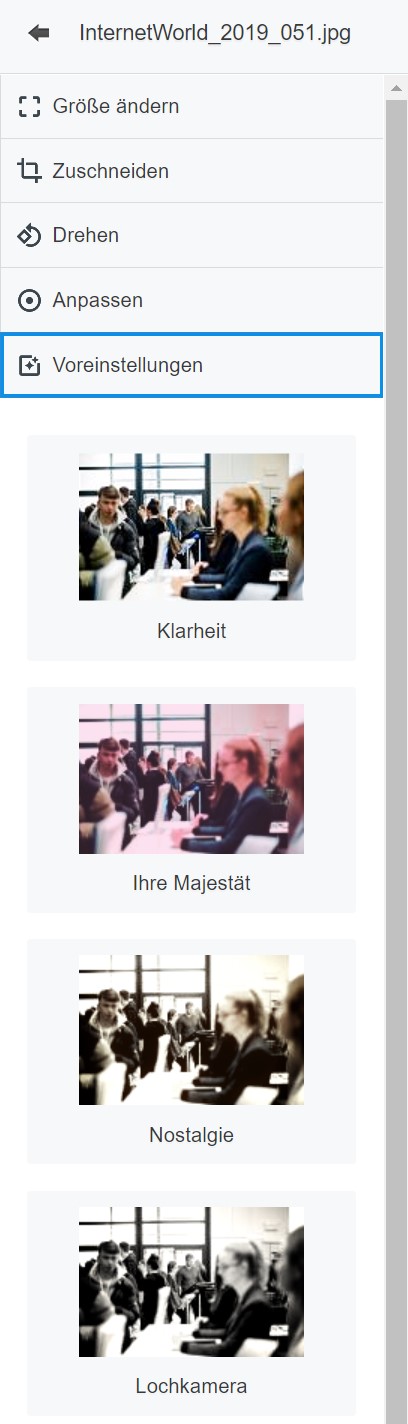
Wie lassen sich die Bilder in der Content-Maske nutzen?
Über diesen Button in Ihrem Textanalyse-Tool können Sie jederzeit während der Content-Erstellung auf alle Bilder in der „Mediathek“ zugreifen:
Es öffnet sich ein Pop-up, und Sie können ein Bild auswählen:
Klicken Sie auf das jeweilige Bild und auf „auswählen“ links oben:
Das Bild wird dann in die Text-Maske geladen:
Nach einem Klick auf das Bild können Sie es bearbeiten.
Ein optimales Bild für Ihre SEO sollte folgende Voraussetzungen erfüllen:
- passender Alt-Text
- passender Dateiname
- komprimiert
- im optimalen Fall unique
Erfahren Sie mehr zur Bildoptimierung in unserem Blog: https://www.onlinesolutionsgroup.de/blog/bilder-seo/
Die integrierte Mediathek kann noch einiges mehr. Probieren Sie es am besten selbst aus.
Lesen Sie mehr zu unseren Online-Marketing Themen in unseren E-Books, Webinaren und unserem Blog. Haben Sie Fragen? Wenden Sie sich gerne an uns oder kommentieren Sie.
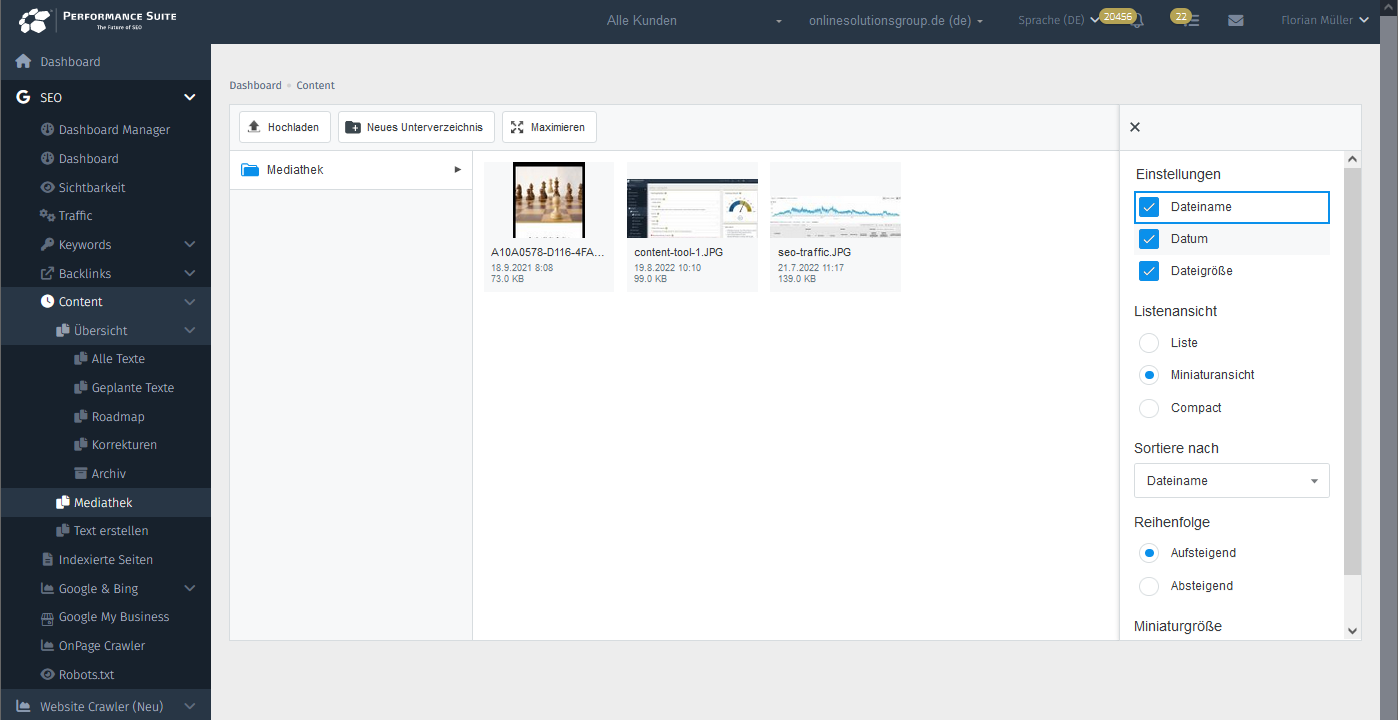
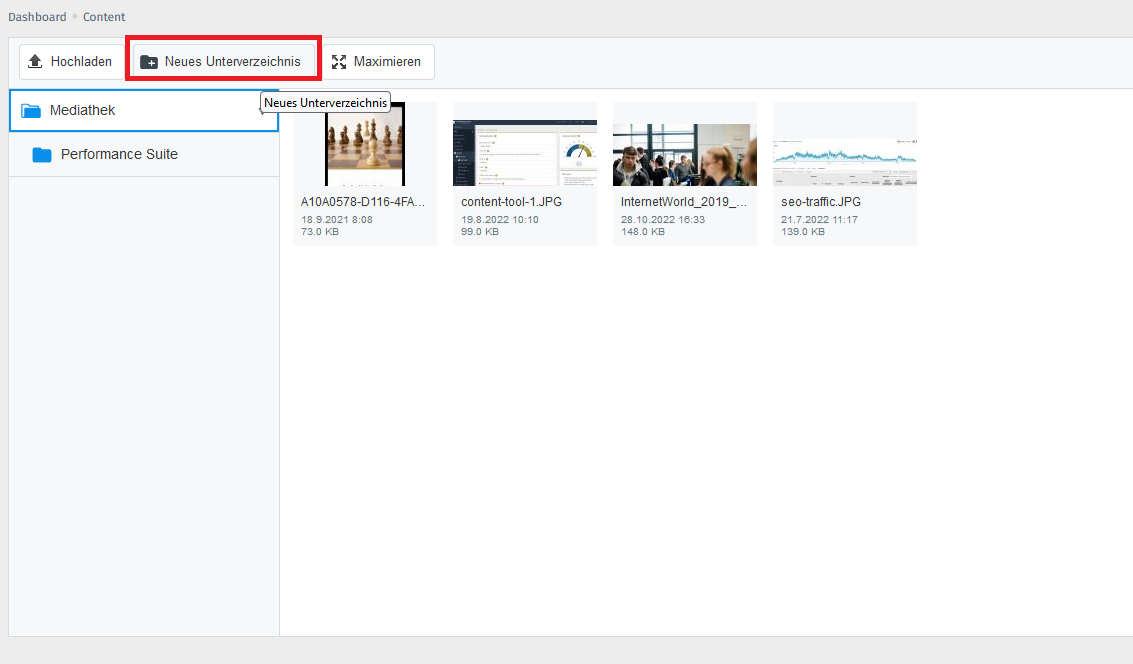
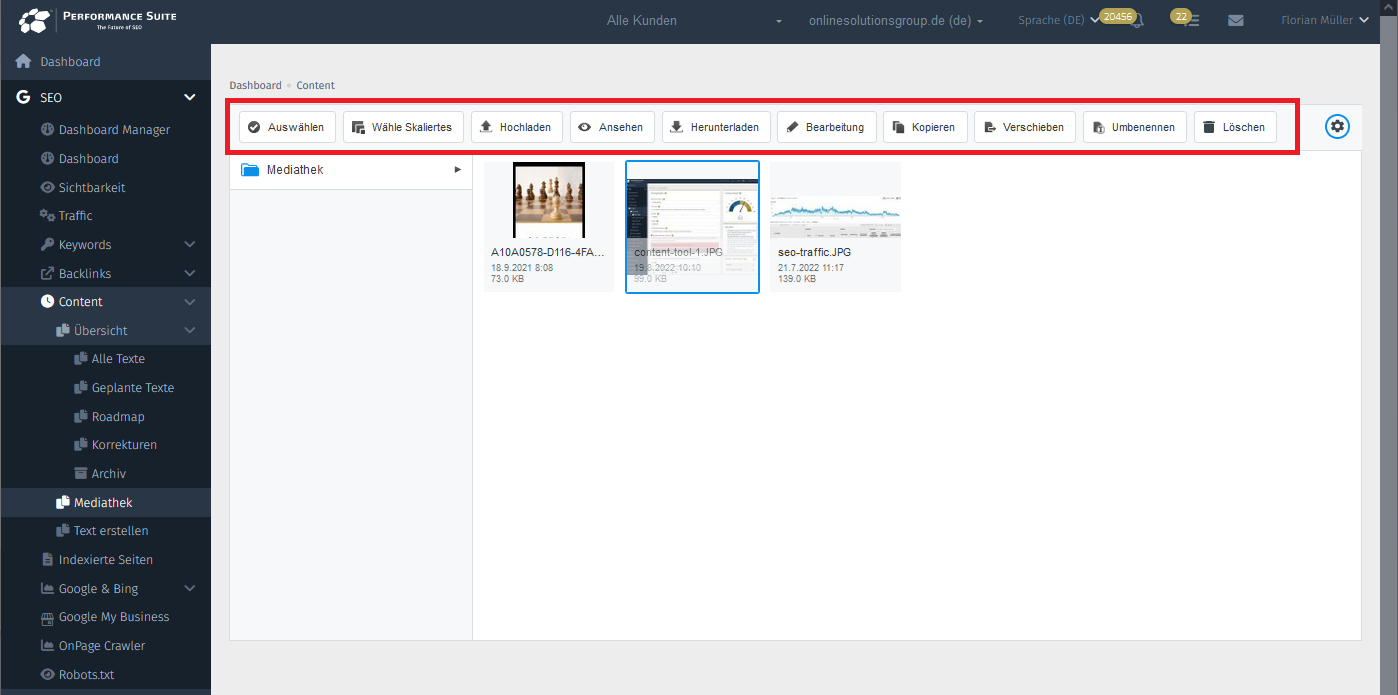
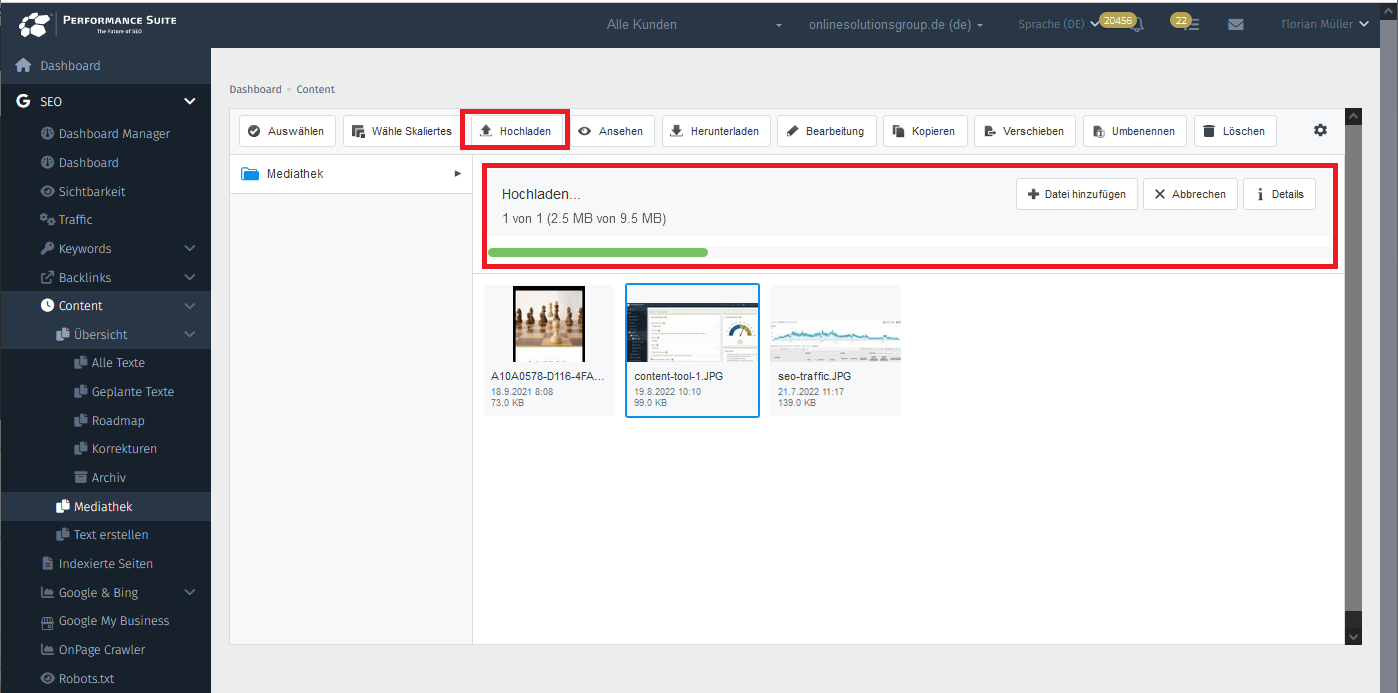
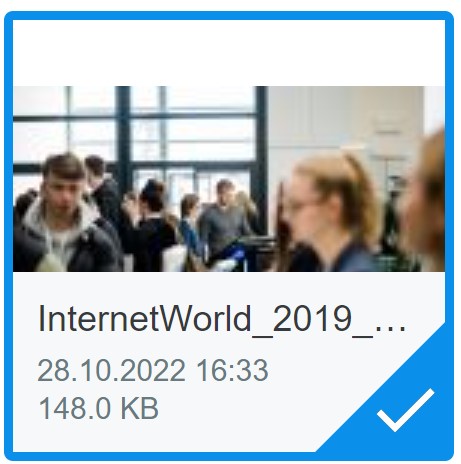
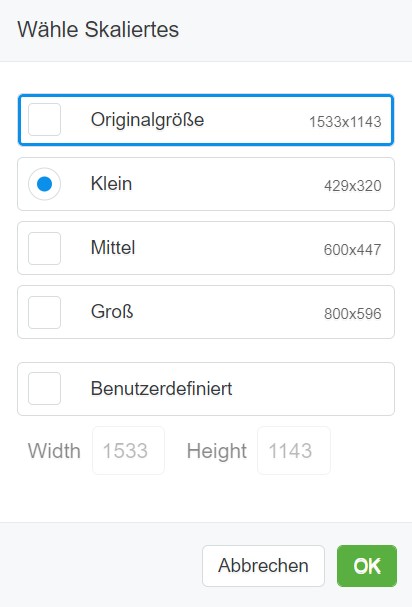
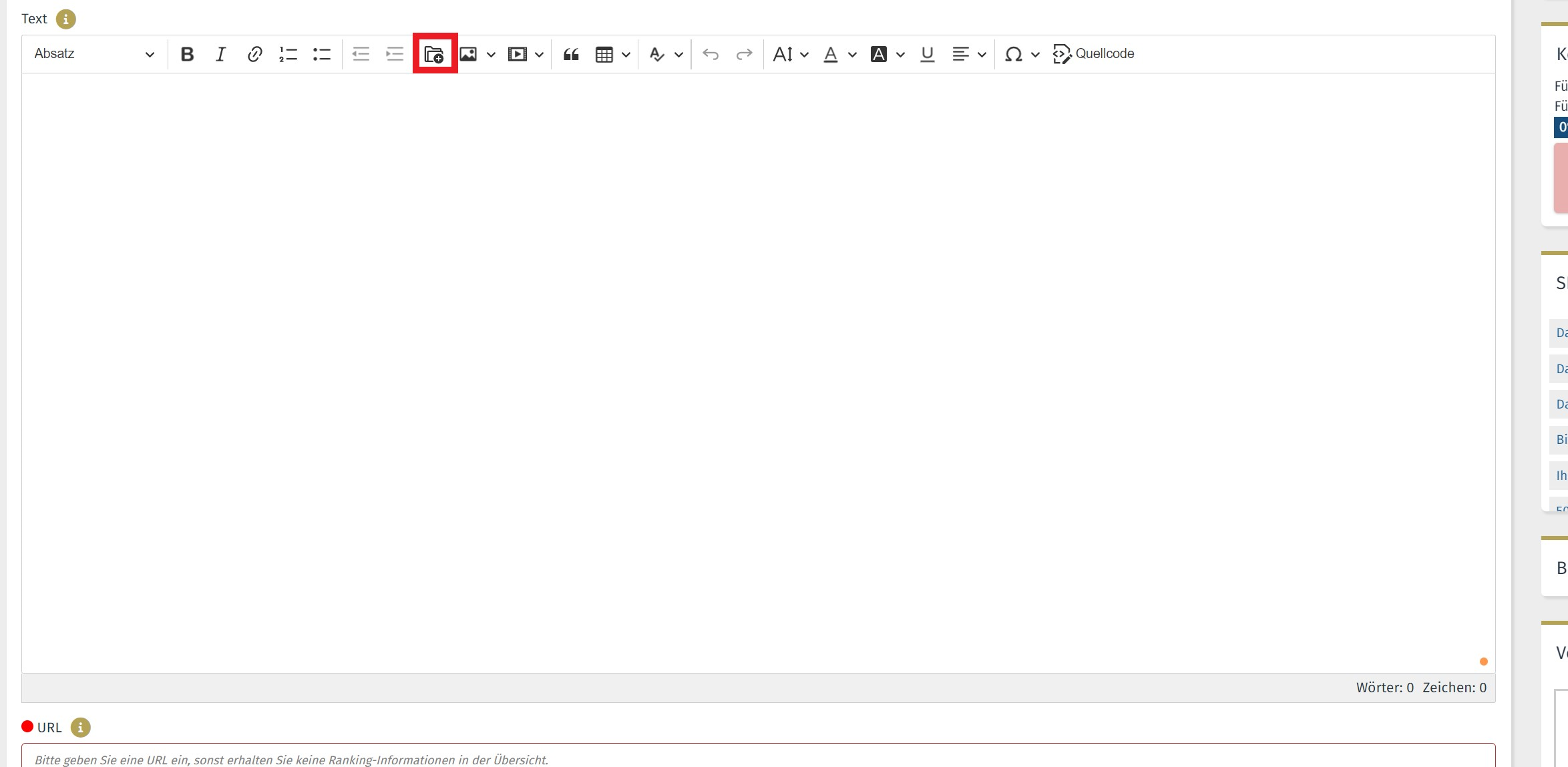
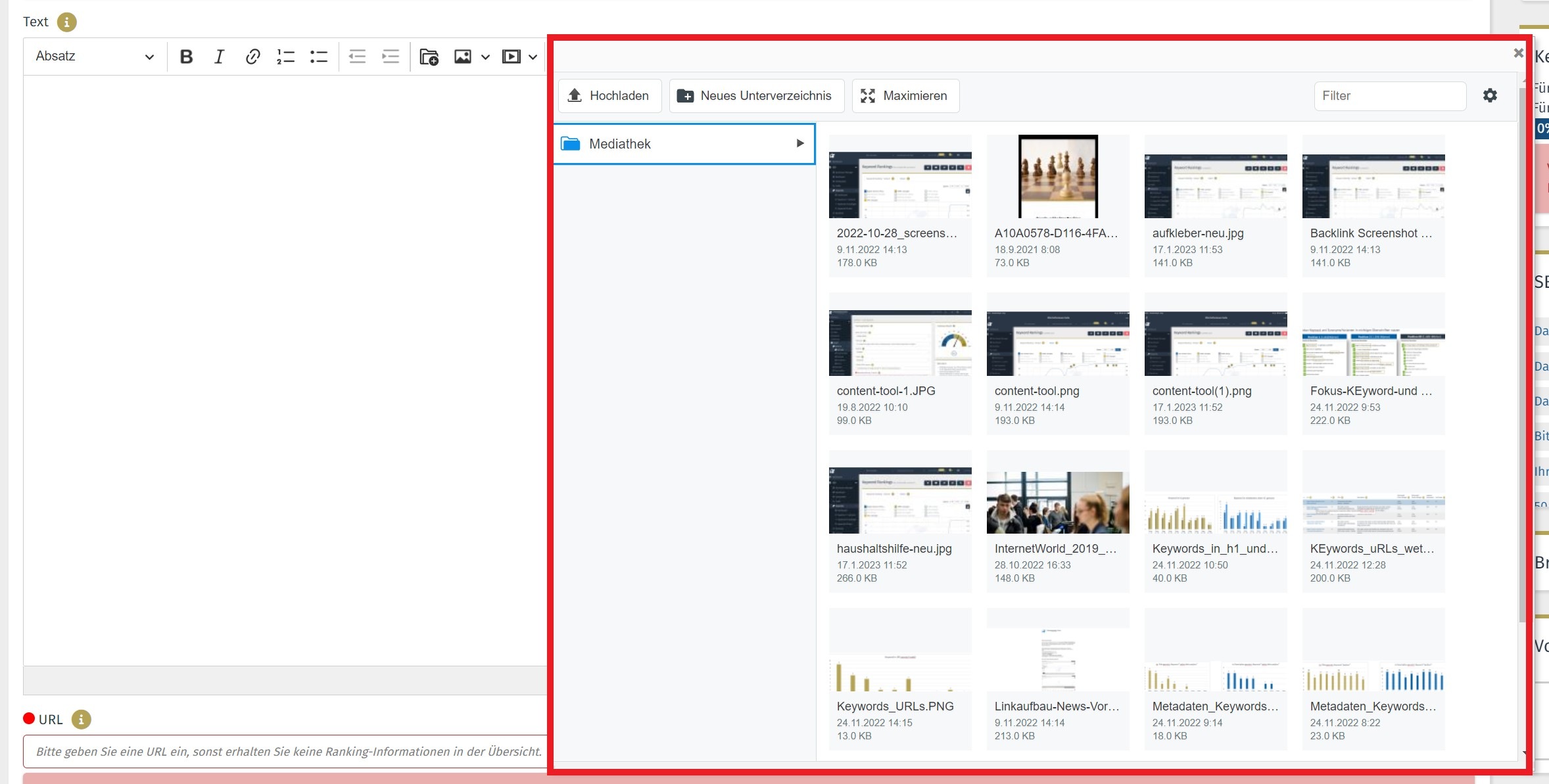
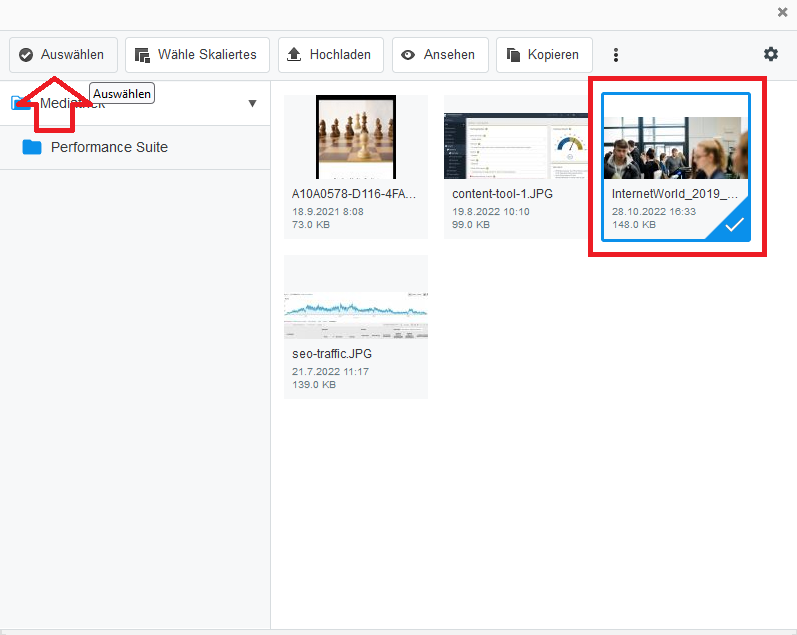
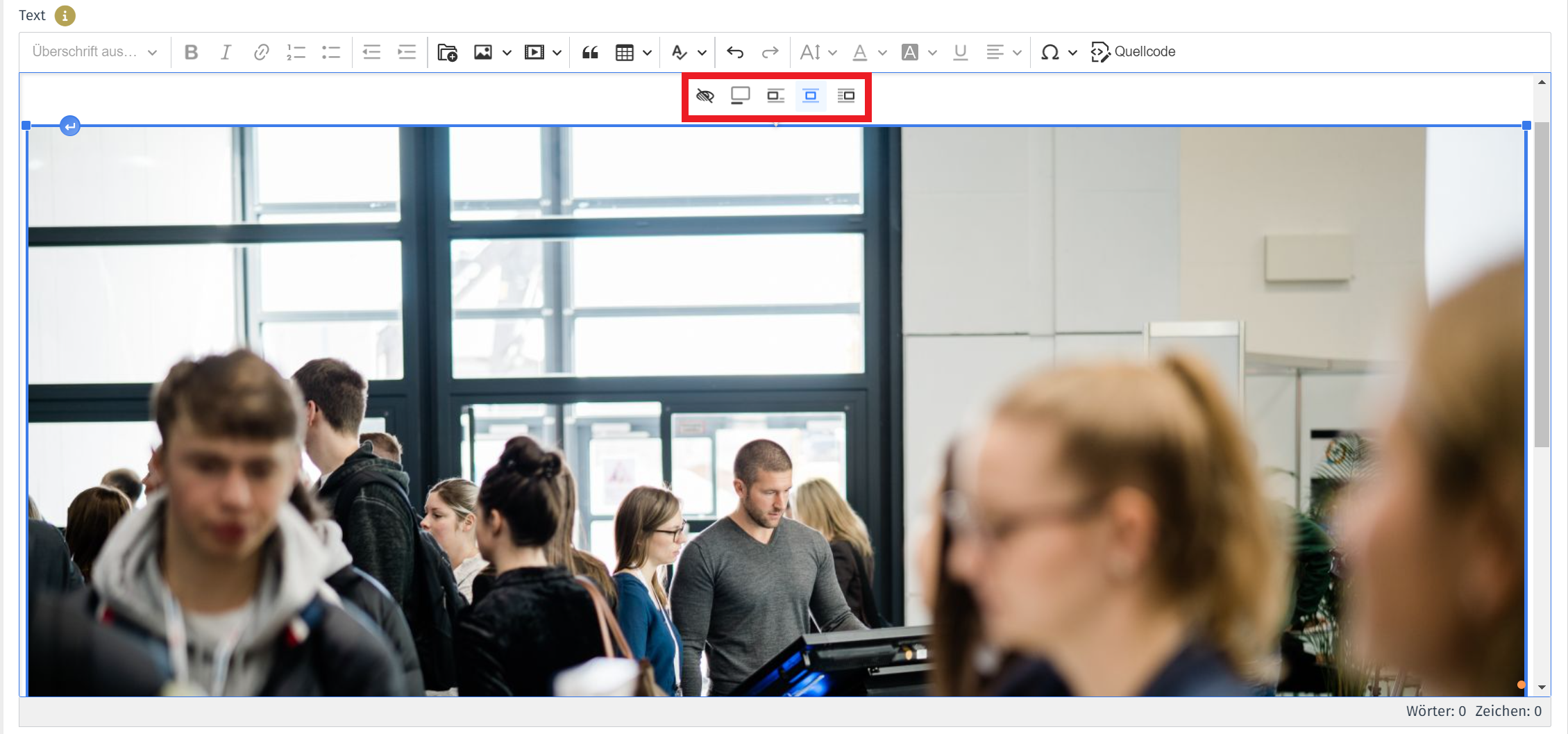



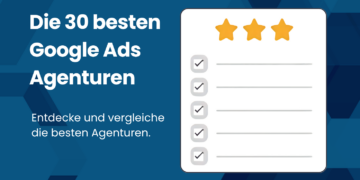


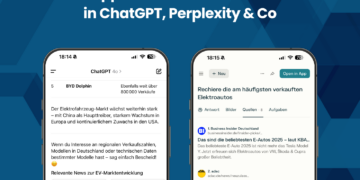


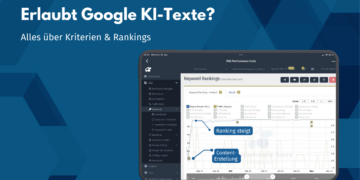


Keine Kommentare vorhanden